İlan
Mobil tarama sayesinde web her yerde parmaklarımızın ucunda, ancak mobil cihazlarda internette gezinmek hala verimsiz. İki önemli faktör buna neden olur: tarayıcı tasarımı tutarsızlıkları ve tarama alışkanlıkları.
Birçok kullanıcı mobil tarayıcı kullanmanın en etkili yollarını bilmiyor. Menülere ve küçük düğmelere daha fazla dikkat ederek zaman kaybederler. Ancak birçok kullanıcının kaçındığı bir tarayıcı hilesi var: mimik.
Hareketler gezinmeyi eğlenceli ve verimli hale getirir ve önemli bilişsel faydalar sağlar. Size hareketleri destekleyen beş mobil tarayıcı ve üretkenliği artırmak için bunları kullanma yöntemlerini göstereceğiz.
1. Google Chrome: Hareket Destekli İyi Dengeli Bir Tarayıcı
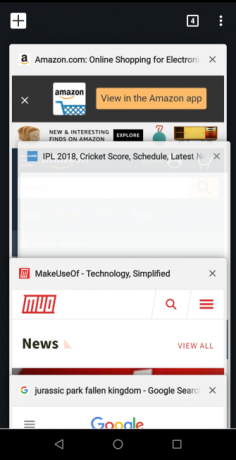
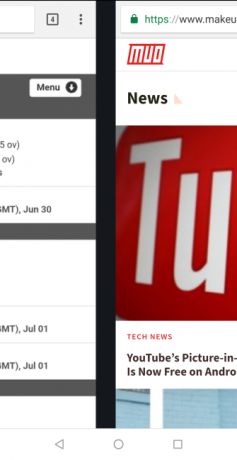
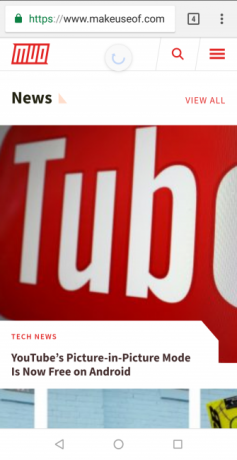
Google Chrome, Android’in varsayılan mobil web tarayıcısıdır. Vardır kaputun altında bol hileler Android'de Chrome için 10 Güçlü Kullanıcı İpucuAndroid cihazınızda Chrome kullanılsın mı? Mobil tarayıcınızdan daha fazla yararlanmanıza yardımcı olacak bu en iyi ipuçlarını bilmeniz gerekir. Daha fazla oku , jestler için destek içerir.
Chrome’un sekmesine genel bakış, tüm açık sekmelere genel bir bakış sunar. Muhtemelen kareye dokunmaya alışkınsınız Sekmeler açmak için adres çubuğunun yanındaki düğmeye basın. Ama başka bir yol daha var: adres çubuğuna dokunun ve aşağı çekin sekmelerinize erişmek için.
Bir ton açık sekmeniz varsa, sekmeye genel bakışta her birinin içeriğini görmek zordur. Genel bakıştan rahatsız olmayın; Sekmeleri değiştirmek için parmağınızı adres çubuğunda yatay olarak kaydırın. Tüm açık sekmeleriniz arasında dolaşmak için kaydırmaya devam edin.
Chrome'un üç noktalı menüsü, çeşitli Chrome özelliklerine ev sahipliği yapar. Yeni bir sekme açabilir, gizli bir oturum başlatabilir, sayfayı paylaşabilir, ayarları değiştirebilir ve daha fazlasını yapabilirsiniz. Ancak parmağınızı bu küçük menü düğmesine yönlendirmek her zaman uygun değildir. Bu menüye göz atmak için bir hareket hilesi var: ekranın sağ üst köşesinden aşağı doğru kaydırın ve parmağınızı seçmek istediğiniz menü seçeneğine kaydırın. Seçeneği seçmek için parmağınızı kaldırın.
Diğer bir hareket daha yaygındır: sayfayı yeniden yükleme. Üç noktalı menüden yeniden yükle düğmesine dokunmak yerine, sayfayı parmağınızla aşağı çekin ve dairesel yeniden yükleme sembolünü gördüğünüzde serbest bırakın.
İndir:Google Chrome (Bedava)
2. Opera Touch: Hızlı Hareket Düğmesiyle Tek Elle Tarama
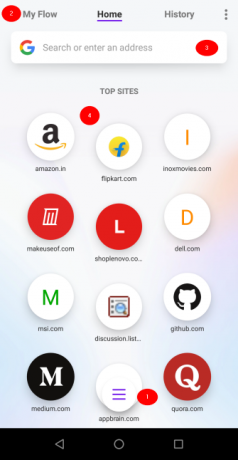
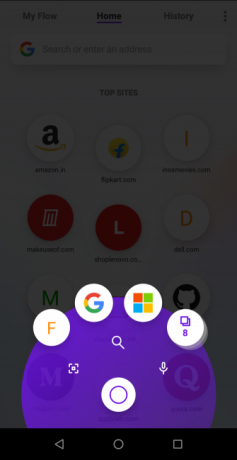
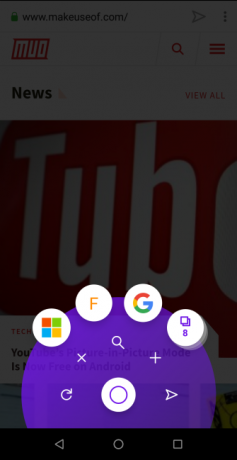
Opera Touch nispeten yeni bir mobil web tarayıcısıdır. Onu bulduk Opera, Google Chrome'dan daha hızlı En Hızlı Android Tarayıcı Nedir? 7 En İyi UygulamalarKullanabileceğiniz çok sayıda Android tarayıcı ile en hızlıları hangileri? İşte Android'deki en iyi tarayıcı uygulamaları. Daha fazla oku . İlk kez açtığınızda, uygulama tüm temel özellikleri detaylandıran bir dizi mini eğitici aracılığıyla size rehberlik edecektir. Arka planı bulanıklaştırarak web'de hemen Hızlı Arama bar. Ana ekranın dört ana öğesi vardır:
- Hızlı hareket düğmesi tarayıcının ortasında yaşıyor. Web'de gezinmek ve web'de gezinmek için gerekli tüm düğmeleri içerir.
- Menü çubuğu, tarayıcının farklı ekranları arasında gezinmenizi sağlar: Ev oluşur Hızlı Arama bar ve En iyi siteler. Tarih ziyaret ettiğiniz tüm siteleri içerir. Akışım Opera Touch'ı ana Opera tarayıcısına bağlamak için bir kısayoldur.
- Hızlı Arama çubuğu web üzerinde herhangi bir şeyi aramanıza olanak tanır.
- En iyi siteler sık ziyaret ettiğiniz tüm siteleri içerir.
Opera Touch (şimdiki değeri) tek elle web'e göz atmak için tasarlandı Büyük Android Telefonunuzu Tek Elle Kullanmak için 9 İpucuAndroid telefonunuz tek elle kullanmak için çok mu büyük? O zaman bu ekran emlak daha erişilebilir hale getirmek için bu ipuçlarını ve püf noktaları denemek gerekir. Daha fazla oku , bu nedenle varsayılan olarak tam jest desteğine sahiptir.
Opera Touch'ta Hareketleri Kullanma
Hızlı İşlem düğmesi tarayıcının kalbidir. Düğmeye uzun basıp yukarı doğru kaydırdığınızda düğmenin içeriği genişler. Uygulamada bulunduğunuz yere bağlı olarak farklı menüler gösterir.
Ana ekrandaysanız, soldan sağa üç düğme görürsünüz.QR kod, Arama, ve Sesli arama. Bir sayfa görünümündeyseniz, iki menü kümesi görürsünüz.çıkıntı menü ve Buton Menü.
Sekme menüsü son açılan üç sekmeden ve sekmeler görünümünün kısayolundan oluşur. Düğme menüsü beş düğme içerir: Tekrar yükle, Kapat, Arama, Yeni sekme, ve Akışıma Gönder. Son seçenek sekmeyi doğrudan masaüstünde açar.
Sekmesindeki sekmeyi önizleyebilirsiniz. Sekme menüsü kendisi. Hızlı eylem düğmesini kaydırarak açın ve önizlemeyi oluşturmak için parmağınızı bir sekmenin üzerinde tutun. Tüm sekmelere genel bir bakış için, hızlı işlem düğmesine hafifçe vurun ve sekmeler görünümüne doğru yukarı kaydırın. Buradan, sekmeyi kapatmak için sola kaydırın ve masaüstünde sekmeyi açmak için sağa kaydırın.
Masaüstüne bir sekme gönderdiğinizde, o sekme uygulamada kalır ve yinelenen bir kopya görevi görür. Öğesine dokunun. Diğer> Ayarlar menüsünü seçtiğinizde, şifreleme girişimlerini engelle.
İndir:Opera Touch (Bedava)
3. Smooz Tarayıcı: Hareketler için İnanılmaz Destek ile Sorunsuz Tarama
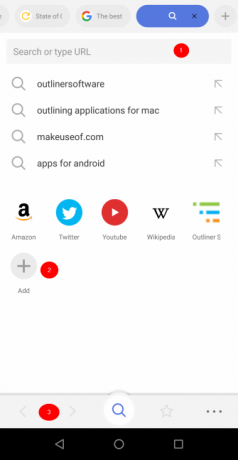
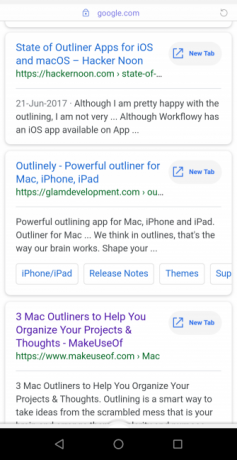
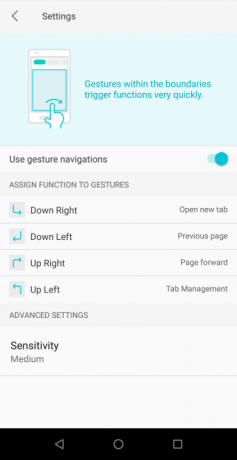
Smooz, hızlı bir şekilde dolaşmanıza yardımcı olan zengin özelliklere sahip bir mobil tarayıcıdır sezgisel jest tabanlı gezinme Tarayıcı Hareketlerini Kullanmaya Başlamak için 3 NedenVerimsiz tarama alışkanlıkları nedeniyle ne kadar zaman harcadığını düşünün - asla geri dönmeyeceğiniz zaman. Bu yüzden evrensel tarayıcı hileleri çok kullanışlı: zamandan tasarruf ediyorlar. Daha fazla oku ve sekme yönetimi denetimleri. Ev ekranın üç ana öğesi vardır:
- Sorgu aramak için bir arama çubuğu.
- Sık kullanılan siteleri aramak için hızlı erişim çubuğu. Buraya manuel olarak daha fazla site ekleyebilirsiniz.
- İçin düğmeleri olan bir alt çubuk Arama, Yer imi, ve Daha ek seçenekler için menüler.
Tonlarca sekme açıkken, her zaman göz attığınız sekmeyi sabitlemek isteyebilirsiniz. Bunu yapmak için, önce açmak için sayfaya uzun dokunun Sekme Yöneticisi. Altında Açılan Sekmeler, sabitlemek için siteye uzun dokunun. Bu özellik başka hiçbir mobil web tarayıcısında mevcut değildir. Bir sekmeyi yanlışlıkla kapattıysanız, Kapalı Sekmeler ve dokunun Onarmak.
Ayarlar menüsünde iki tane daha kullanışlı seçenek var. etkinleştirme Veri Tasarrufu hücresel bağlantıya göz atarken verileri azaltmak için. Ve aç / kapat Resimleri Engelle daha fazla veri kaydetmek için.
Smooz Tarayıcısında Hareketleri Kullanma
Sorgunuzu arama çubuğuna yazdığınızda, yeni bir sekmede aç arama sonuçlarınızın hemen yanında. O zaman tek yapmanız gereken sayfalara göz atmak için sola veya sağa kaydırın. Sekmeyi kapatmak için küçücük bir arama yapmanız gerekmez X buton. Ara simgesini yukarı kaydırmanız yeterlidir ve sekme kapanacaktır. Yeni bir sekme açmak için tekrar dokunun.
Smooz ayrıca ek hareket işlevleri ayarlamanıza olanak tanır. Dokunmak Diğer> Ayarlar açmak için. Altında Mimik seçeneği, etkinleştir Hareket navigasyonlarını kullanma. Bunun dört gezinme kontrolü vardır: Aşağı Sağ, Aşağı Sol, Yukarı Sağ, ve Üst sol. Bu denetimlerin her biri için belirli bir ayar atayabilirsiniz. Örneğin, sayfayı yeniden yüklemek için Aşağı Sağ hareketini atayabilirsiniz.
İndir:Smooz Tarayıcı (Bedava)
4. Yunus Tarayıcı: Mektup Şeklinde Hareketler
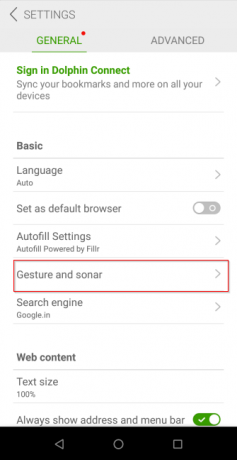
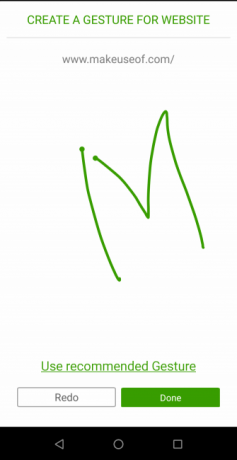

Dolphin Browser, web'de gezinmek için temiz ve minimalist bir arayüze sahiptir. Geri / ileri, canlandırıcı ve benzeri temel desenlerle fantastik jest desteğine sahiptir. Böylece web sitelerini açabilir ve tarayıcı işlevlerinde parmağınızı hızlıca kaydırarak gezinebilirsiniz.
Yeni bir hareket oluşturmak için ekranın altındaki gri yunus simgesine dokunun. Seçin Ayarlar simgesini tıklayın ve Hareket ve sonar. Bu sayfada, yaygın web siteleri için bazı hareketleri görebilirsiniz. Ancak, favori siteniz için bir jest de atayabilirsiniz.
URL'yi yazın, ardından + ekle buton. Şimdi hareketi çizin ve Bitti kaydetmek için. Bir çakışma yaratacağından, yinelenen bir jest oluşturmadığınızdan emin olun. İçinde Daha fazla hareket bölümünde, sık kullanılan tarayıcı işlemlerinin hareketlerini görebilir ve yapılandırabilirsiniz.
Bu hareketleri kullanmak basittir. Alttaki gri yunus simgesine uzun basın ve sola doğru kaydırın. Jesti yeni pencerede çizin; doğru yaptıysanız site yeni bir sekmede açılır.
İndir:Yunus Tarayıcı (Bedava)
5. Cake Browser: Hızlı Sayfa Yükleme ile Daha İyi Arama Deneyimi
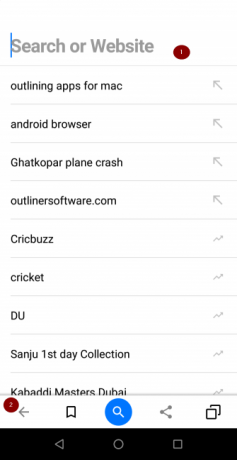
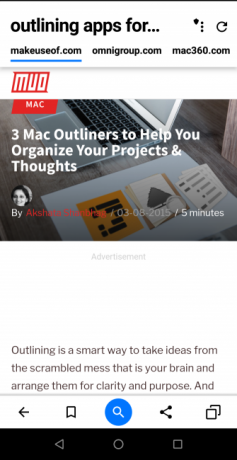
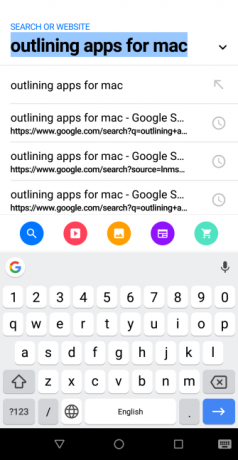
Kek Tarayıcı mobil taramaya yeni bir bakış sunuyor Chrome ve Safari için 5 Yeni Mobil Tarayıcı AlternatifiChrome ve Safari'nin ötesine bakın. İnternete girişinizi tamamen değiştirebilecek başka mobil tarayıcılar da var. Daha fazla oku , aramayı hareketlerle benzersiz bir şekilde birleştirdiğinden. Bir arama sorgusu girdiğinizde, normal arama sonuçlarını vermek yerine, ilk üç organik sonucu otomatik olarak açar. Sonra sağa doğru hızlıca kaydırdığınızda, sonraki sayfalar açılacaktır.
Sahne arkasında, tarayıcı otomatik olarak arama sonuçlarını analiz eder ve sonuçları belleğe önceden yükler. Ana ekranın iki ana öğesi vardır:
- Bir sorguyu aramak için bir Arama çubuğu. Ayrıca şu anda trend olan aramaları da içeriyor.
- İçin gerekli düğmelere sahip alt çubuk Arama, Paylaşımve bir Sekme Yöneticisi.
Arama teriminizi girin ve Arama simgesi. Tarayıcı daha sonra otomatik olarak birden çok siteden arama sonuçlarını yükler. Sonuçları göstermek için resim, video veya haber siteleri de dahil olmak üzere farklı bir medya türü seçebilirsiniz. Bunu yapmak için, Arama simgesine dokunun ve görüntü, Videoveya Haberler simgesi.
Ayrıca favori video arama motorlarınızı seçebilir ve yeniden düzenleyebilirsiniz. Adresine git Ayarlar, video aramasına dokunun ve video sitelerini istediğiniz gibi düzenleyin. Bu seçenekler Youtube, Vimeo, Dailymotion, ve Büyük Video. Belirli bir video sitesini de devre dışı bırakabilirsiniz.
İndir:Kek Tarayıcı (Bedava)
Android'de Hareketleri Diğer Yollarla Kullanma
Verimsiz tarama alışkanlıkları değerli zamanınızı boşa harcayabilir. Ancak jestler bundan kaçınmanıza yardımcı olabilir. Hareket halindeyken olduğu gibi ve bir yandan ağrınız varsa veya sadece daha üretken olmak istiyorsanız her iki elinizi kullanamayacağınız gibi çeşitli durumlarda faydalıdırlar.
Bu hareketleri Android telefonunuzda başka bir yere uygulayabilmeniz harika olmaz mıydı? bizim için en iyi özel jest uygulamalarına rehberlik et Android için Özel Hareketlerle Uygulamalara ve Kısayollara Hızla ErişinHareket kontrolleri, Android cihazınızda hızlı bir şekilde gezinmeyi kolaylaştırır. Daha fazla oku sadece bunu yapmanıza yardımcı olacak.
Rahul, MakeUseOf'un Personel Yazarıdır. Pune, Bharati Vidyapeeth College'da Optometri Derecesi alanında yüksek lisans yaptı. 2 yıllık öğretmenlik deneyimim var. Ayrıca buraya katılmadan önce 4 yıldan fazla süredir diğer çevrimiçi yayınlarla çalıştım. İyi anlamayan okuyucular için teknoloji hakkında yazmayı seviyorum. Beni Twitter'da takip edebilirsiniz.


